Comment télécharger et installer l'idée
Comment télécharger et installer Idea : Tout d'abord, entrez sur le site officiel d'Idea, cliquez sur "Télécharger" pour télécharger ; puis double-cliquez pour ouvrir le package d'installation, sélectionnez "Suivant" et définissez le répertoire d'installation d'Idea. ; puis sélectionnez la fonction spécifiée et sélectionnez le dossier du menu. Cliquez sur « Installer » pour attendre l'installation ; cliquez enfin sur « Terminer ».

L'environnement d'exploitation de ce tutoriel : système Windows 7, version IntelliJ IDEA2020.1, ordinateur Dell G3.
IntelliJ IDEA, appelé IDEA, a été développé par JetBrains. Il s'agit d'un environnement intégré pour le développement du langage de programmation Java. Il possède de nombreuses fonctionnalités telles que la beauté et l'efficacité. Il a de bonnes applications dans les assistants de code intelligents, les invites de code automatiques, la refactorisation, la prise en charge de J2EE, divers outils de version (Git, SVN, etc.), JUnit, l'intégration CVS, l'analyse de code, la conception d'interface graphique innovante, etc.
IntelliJ IDEA propose une version communautaire gratuite et une version ultime payante. La version gratuite ne prend en charge que quelques langages tels que Java et les fonctionnalités de base de l'IDE, tandis que la version ultime prend également en charge HTML, CSS, PHP, MySQL, Python et d'autres langages ainsi que d'autres fonctionnalités d'outils.
Le téléchargement et l'installation d'IDEA sont présentés ci-dessous.
Entrez sur la page de téléchargement officielle d'IDEA (l'adresse du site officiel est https://www.jetbrains.com/idea/), cliquez sur TÉLÉCHARGER
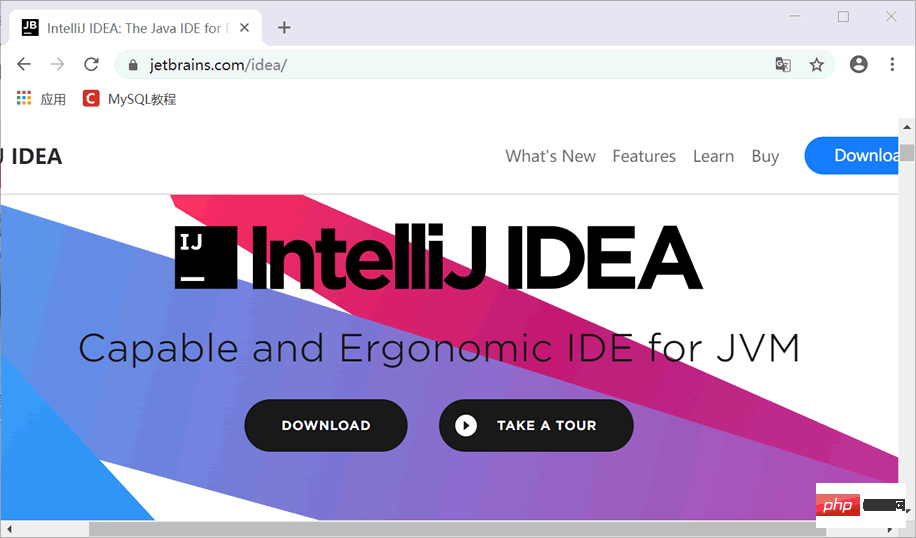
IntelliJ IDEA Oui Un outil de développement multiplateforme prenant en charge Windows, Mac, Linux et autres systèmes d'exploitation Nous pouvons télécharger la version correspondante en fonction des besoins. La version phare a des fonctions plus complètes. Ici, nous choisissons de télécharger la version phare. Cliquez ensuite sur Télécharger
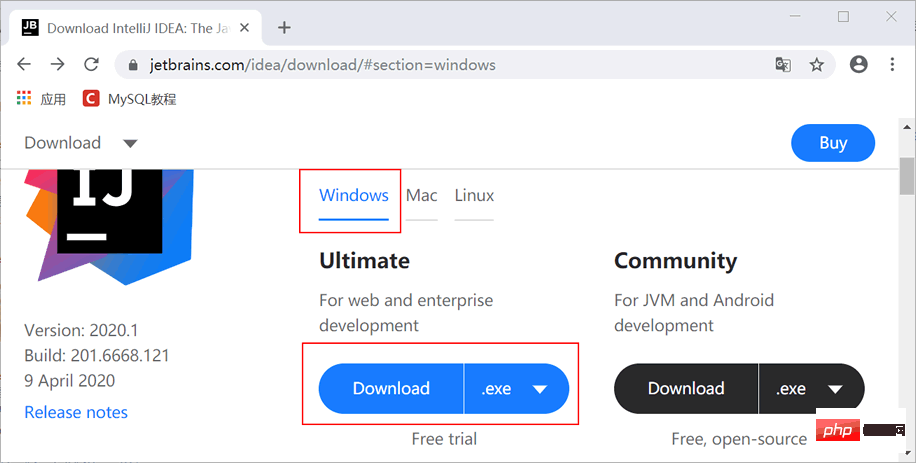
Vous devrez peut-être vous inscrire après avoir cliqué sur Télécharger. Dans des circonstances normales, ignorez-le, le navigateur téléchargera automatiquement et attendra la fin du téléchargement.
Une fois le téléchargement terminé, nous obtiendrons un package d'installation d'IntelliJ IDEA. Double-cliquez pour ouvrir le package d'installation téléchargé, sélectionnez Suivant et démarrez officiellement l'installation
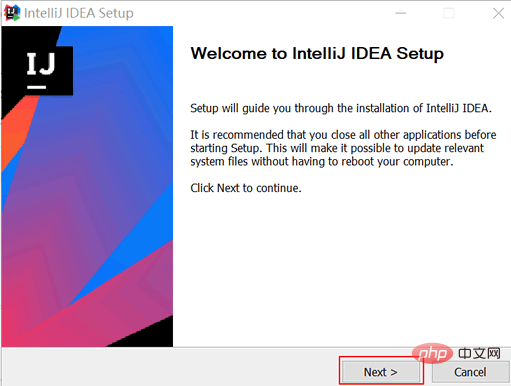
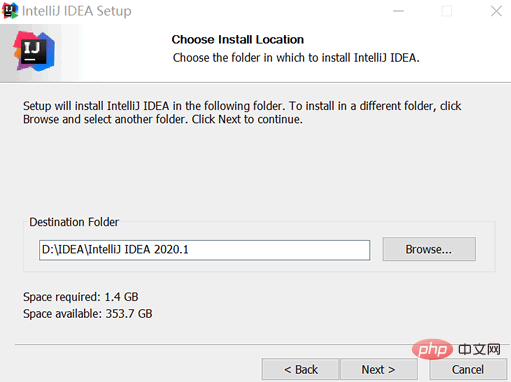 Choisissez les fonctions dont vous avez besoin. S'il n'y a pas de besoins particuliers, cliquez sur la coche dans l'image pour
Choisissez les fonctions dont vous avez besoin. S'il n'y a pas de besoins particuliers, cliquez sur la coche dans l'image pour
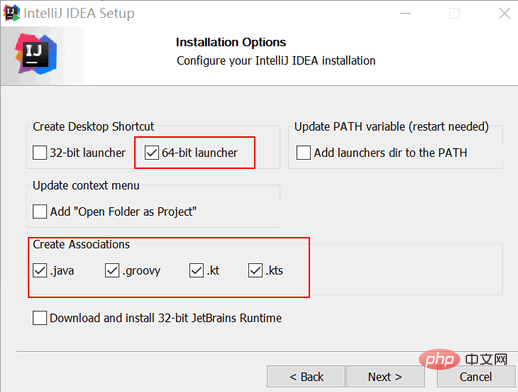 Après avoir sélectionné le dossier du menu Démarrer, cliquez sur Installer et attendez l'installation
Après avoir sélectionné le dossier du menu Démarrer, cliquez sur Installer et attendez l'installation
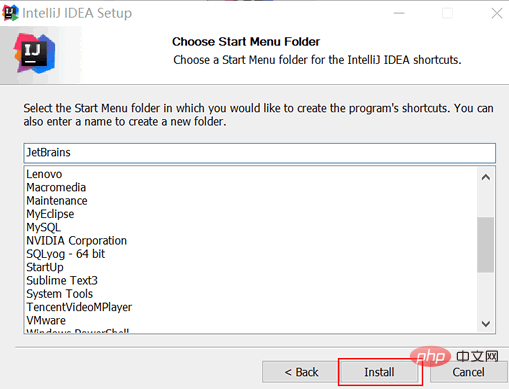 Attendez l'installation Une fois que la barre de progression atteint 100 %, cliquez sur Terminer et IntelliJ IDEA est installé. Vous pouvez cocher l'option Exécuter IntelliJ IDEA pour exécuter IDEA après avoir fermé cette fenêtre.
Attendez l'installation Une fois que la barre de progression atteint 100 %, cliquez sur Terminer et IntelliJ IDEA est installé. Vous pouvez cocher l'option Exécuter IntelliJ IDEA pour exécuter IDEA après avoir fermé cette fenêtre.
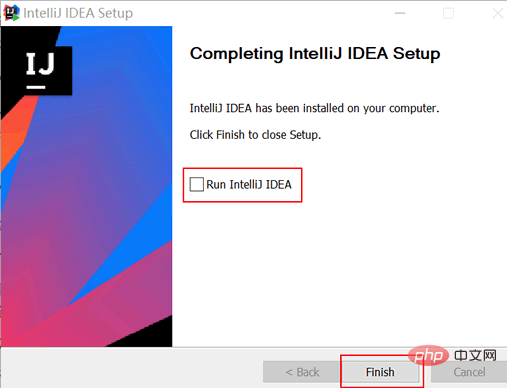 Il est à noter que lorsque vous le démarrerez pour la première fois, le processus de configuration d'IntelliJ IDEA sera automatiquement effectué (sélection du style explicite de l'interface IntelliJ IDEA , etc.). Les lecteurs peuvent le faire selon leurs propres préférences, puisque le processus de configuration est très simple, aucune illustration spécifique n'est donnée ici. Les lecteurs peuvent également quitter directement, ce qui signifie qu'ils choisiront tous la configuration par défaut.
Il est à noter que lorsque vous le démarrerez pour la première fois, le processus de configuration d'IntelliJ IDEA sera automatiquement effectué (sélection du style explicite de l'interface IntelliJ IDEA , etc.). Les lecteurs peuvent le faire selon leurs propres préférences, puisque le processus de configuration est très simple, aucune illustration spécifique n'est donnée ici. Les lecteurs peuvent également quitter directement, ce qui signifie qu'ils choisiront tous la configuration par défaut.
Les options dans l'image ci-dessus sont expliquées comme suit :
- Créer un raccourci sur le bureau : créez une icône de raccourci sur le bureau ; il est recommandé de cocher le lanceur 64 bits
- Menu contextuel de mise à jour : s'il faut ajouter des éléments ouverts à partir de dossiers au bouton droit de la souris, cochez si nécessaire
- Créer des associations : formats de fichiers associés ; , il n'est pas recommandé de cocher Sélectionner et de l'ouvrir avec un éditeur de texte léger tel que Sublime Text, EditPlus, etc.
- Télécharger et installer JetBrains Runtime 32 bits : Téléchargez et installez le JRE de JetBrains. Si JRE est déjà installé, il n'est pas nécessaire de vérifier cet élément
- Mettre à jour la variable PATH (redémarrage nécessaire) : s'il faut ajouter le répertoire de démarrage IDEA à la variable d'environnement, c'est-à-dire à partir de la ligne de commande Démarrez IDEA et vérifiez si nécessaire.
- Pour plus de connaissances liées à l'informatique, veuillez visiter la rubrique FAQ
Ce qui précède est le contenu détaillé de. pour plus d'informations, suivez d'autres articles connexes sur le site Web de PHP en chinois!

Outils d'IA chauds

Undresser.AI Undress
Application basée sur l'IA pour créer des photos de nu réalistes

AI Clothes Remover
Outil d'IA en ligne pour supprimer les vêtements des photos.

Undress AI Tool
Images de déshabillage gratuites

Clothoff.io
Dissolvant de vêtements AI

AI Hentai Generator
Générez AI Hentai gratuitement.

Article chaud

Outils chauds

Bloc-notes++7.3.1
Éditeur de code facile à utiliser et gratuit

SublimeText3 version chinoise
Version chinoise, très simple à utiliser

Envoyer Studio 13.0.1
Puissant environnement de développement intégré PHP

Dreamweaver CS6
Outils de développement Web visuel

SublimeText3 version Mac
Logiciel d'édition de code au niveau de Dieu (SublimeText3)
 La différence entre la version communauté d'idées et la version professionnelle
Nov 07, 2023 pm 05:23 PM
La différence entre la version communauté d'idées et la version professionnelle
Nov 07, 2023 pm 05:23 PM
Les différences entre IDEA Community Edition et Professional Edition incluent les méthodes d'autorisation, les fonctions, le support et les mises à jour, la prise en charge des plug-ins, les services cloud et la collaboration en équipe, la prise en charge du développement mobile, l'éducation et l'apprentissage, l'intégration et l'évolutivité, la gestion des erreurs et le débogage, la sécurité et la confidentialité. protection etc Introduction détaillée : 1. Méthode d'autorisation. La version communautaire est gratuite et adaptée à tous les développeurs, quel que soit le système d'exploitation utilisé. La version communautaire prend en charge les projets open source et les projets commerciaux. la version professionnelle en a 30. Il y a une période d'essai de trois jours, après quoi vous devez acheter une licence pour continuer à l'utiliser, etc.
 Cinq plug-ins IntelliJ IDEA pour écrire du code efficacement
Jul 16, 2023 am 08:03 AM
Cinq plug-ins IntelliJ IDEA pour écrire du code efficacement
Jul 16, 2023 am 08:03 AM
L'intelligence artificielle L'IA est actuellement une tendance future et une direction de développement largement reconnues. Même si certains craignent que l’IA ne remplace tous les emplois, en réalité, elle ne remplacera que les emplois très répétitifs et à faible rendement. Nous devrions donc apprendre à travailler plus intelligemment plutôt que plus dur. Cet article présente 5 plug-ins Intellij basés sur l'IA. Ces plug-ins peuvent vous aider à améliorer votre productivité, à réduire le travail répétitif fastidieux et à rendre votre travail plus efficace et plus pratique. 1GithubCopilotGithubCopilot est un outil d'aide au code d'intelligence artificielle développé conjointement par OpenAI et GitHub. Il utilise le modèle GPT d'OpenAI pour analyser le contexte du code, prédire et générer du nouveau code.
 Idée comment démarrer plusieurs projets SpringBoot
May 28, 2023 pm 06:46 PM
Idée comment démarrer plusieurs projets SpringBoot
May 28, 2023 pm 06:46 PM
1. Préparation Utilisez Idea pour créer un projet helloworld SpringBoot. Description de l'environnement de développement : (1) SpringBoot2.7.0 (2) Idée : IntelliJIDEA2022.2.2 (3) OS : L'environnement MacOS est différent Certaines opérations sont légèrement différentes, mais l'idée générale est la même. 2. Démarrez plusieurs SpringBoot2.1 Solution 1 : Modifier le port du fichier de configuration Dans le projet SpringBoot, le numéro de port peut être configuré dans le fichier de configuration, donc la solution la plus simple que l'on puisse imaginer est de modifier le port de configuration fichier application.(properties/yml) Configurations
 Comment résoudre le problème du mappeur vide automatiquement injecté dans le projet Idea SpringBoot
May 17, 2023 pm 06:49 PM
Comment résoudre le problème du mappeur vide automatiquement injecté dans le projet Idea SpringBoot
May 17, 2023 pm 06:49 PM
Dans le projet SpringBoot, si MyBatis est utilisé comme infrastructure de couche de persistance, vous pouvez rencontrer le problème du mappeur signalant une exception de pointeur nul lors de l'utilisation de l'injection automatique. En effet, SpringBoot ne peut pas identifier correctement l'interface Mapper de MyBatis lors de l'injection automatique et nécessite une configuration supplémentaire. Il existe deux manières de résoudre ce problème : 1. Ajoutez des annotations à l'interface Mapper. Ajoutez l'annotation @Mapper à l'interface Mapper pour indiquer à SpringBoot que cette interface est une interface Mapper et doit être proxy. Un exemple est le suivant : @MapperpublicinterfaceUserMapper{//...}2
 Quel logiciel est l'idée ?
Sep 02, 2022 pm 05:05 PM
Quel logiciel est l'idée ?
Sep 02, 2022 pm 05:05 PM
Idea est un logiciel d'outil d'environnement de développement intégré Java développé par JetBrains Software Company. IDEA prône le codage intelligent et ses fonctions spéciales incluent : sélection intelligente, aide au codage, composition flexible, détection de syntaxe dynamique, inspection du code, prise en charge complète de JSP, modèles prédéfinis, prise en charge parfaite du contrôle de version, code intelligent, etc.
 Comment résoudre le problème selon lequel le déploiement à chaud de Springboot n'est pas valide dans Idea
May 18, 2023 pm 06:01 PM
Comment résoudre le problème selon lequel le déploiement à chaud de Springboot n'est pas valide dans Idea
May 18, 2023 pm 06:01 PM
一、开启idée自动make功能1-Activer la création automatique à partir du compilateurPRESS:CTRL+SHIFT+ATYPE:makeprojectautomaticallyPRESS:EntréeActiverMakeProjectautomaticallyfeature2-ActiverAutomakelorsquel'applicationestexécutéePRESS:CTRL+SHIFT+ATYPE:RegistryFindthekeycompiler.automake.allow.
 Comment déboguer les opérations Java Stream dans IntelliJ IDEA
May 09, 2023 am 11:25 AM
Comment déboguer les opérations Java Stream dans IntelliJ IDEA
May 09, 2023 am 11:25 AM
Le fonctionnement du flux est un point fort de Java8 ! Bien que java.util.stream soit très puissant, de nombreux développeurs l'utilisent encore rarement dans leur travail réel. L'une des raisons les plus critiquées est qu'il est difficile à déboguer. C'était effectivement le cas au début, à cause des opérations de streaming. car le flux ne peut pas être utilisé dans DEBUG Lorsqu'il s'agit d'une ligne de code, lorsqu'il s'agit de l'étape suivante, de nombreuses opérations sont en fait passées en même temps, il nous est donc difficile de juger quelle ligne pose problème. Plug-in : JavaStreamDebugger Si la version d'IDEA que vous utilisez est relativement nouvelle, ce plug-in est déjà inclus et n'a pas besoin d'être installé. S'il n'est pas encore installé, installez-le manuellement, puis continuez ci-dessous.
 Tutoriel de base : Créer un projet Maven à l'aide d'IDEA
Feb 19, 2024 pm 04:43 PM
Tutoriel de base : Créer un projet Maven à l'aide d'IDEA
Feb 19, 2024 pm 04:43 PM
IDEA (IntelliJIDEA) est un puissant environnement de développement intégré qui peut aider les développeurs à développer diverses applications Java rapidement et efficacement. Dans le développement de projets Java, l'utilisation de Maven comme outil de gestion de projet peut nous aider à mieux gérer les bibliothèques dépendantes, à créer des projets, etc. Cet article détaillera les étapes de base pour créer un projet Maven dans IDEA, tout en fournissant des exemples de code spécifiques. Étape 1 : Ouvrez IDEA et créez un nouveau projet. Ouvrez IntelliJIDEA





